In diesem Artikel haben wir die notwendigen Schritte zur Installation und Konfiguration von HPLIP auf Ubuntu 20.04 LTS erklärt. Bevor Sie mit diesem Tutorial fortfahren, vergewissern Sie sich, dass Sie als Benutzer mit sudo angemeldet sind Privilegien. Alle Befehle in diesem Tutorial sollten als Nicht-Root-Benutzer ausgeführt werden.
HPLIP, auch bekannt als HP Linux Image and Printing, entwickelt von HP zum Drucken, Scannen und Faxen mit HP Tintenstrahl- und Laserdruckern auf Linux-Plattformen. Die neueste Version von HPLIP 3.21.2 enthält neue Druckerunterstützung und zusätzliche Unterstützung für die neuen Distributionen und das HPLIP-Installationsprogramm steht zum Download von SourceForge zur Verfügung.
Warnung vor der Installation: Wenn Sie HPLIP aktualisieren und HPLIP bereits mit Ihrer Distribution vorinstalliert ist, oder wenn Sie HPLIP mit einem RPM, DEB oder anderen Paketen installiert haben, deinstallieren Sie bitte die vorherige Version mit der für Ihre Distribution spezifischen Methode. Wenn Sie dies nicht tun, kann es zu Paketkonflikten oder Funktionsproblemen kommen.
Installieren Sie HPLIP auf Ubuntu 20.04
Schritt 1. Bevor Sie mit der Installation eines Pakets auf Ihrem Ubuntu-Server beginnen, empfehlen wir immer, sicherzustellen, dass alle Systempakete aktualisiert sind.
sudo apt update sudo apt upgrade
Schritt 2. Installieren Sie HPLIP auf dem Ubuntu-System.
- Installieren Sie HPLIP aus dem Ubuntu-Paket.
Führen Sie den folgenden Befehl aus, um es zu installieren:
sudo apt install hplip-gui
- Installieren Sie HPLIP von der offiziellen Quelle.
Laden Sie die Installationsdatei von der Sourceforge-Site herunter oder verwenden Sie den folgenden Befehl:
wget https://download.sourceforge.net/project/hplip/hplip/3.21.2/hplip-3.21.2.run
Jetzt ausführbar machen:
chmod -R 755 hplip-3.21.2.run
Führen Sie als Nächstes das automatische Installationsprogramm aus:
sh hplip-3.21.2.run
Nach der Installation wird ein Druckerinstallationsassistent angezeigt und Sie können den Drucker zum System hinzufügen.
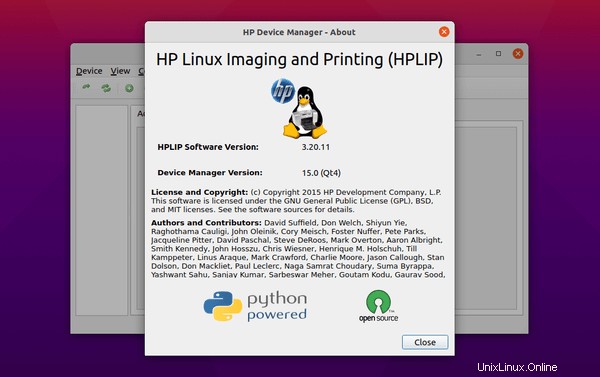
Das ist alles, was Sie tun müssen, um HPLIP auf Ubuntu 20.04 LTS Focal Fossa zu installieren. Ich hoffe, Sie finden diesen schnellen Tipp hilfreich. Weitere Informationen zu HPLIP finden Sie in der offiziellen Wissensdatenbank. Wenn Sie Fragen oder Anregungen haben, können Sie unten einen Kommentar hinterlassen.